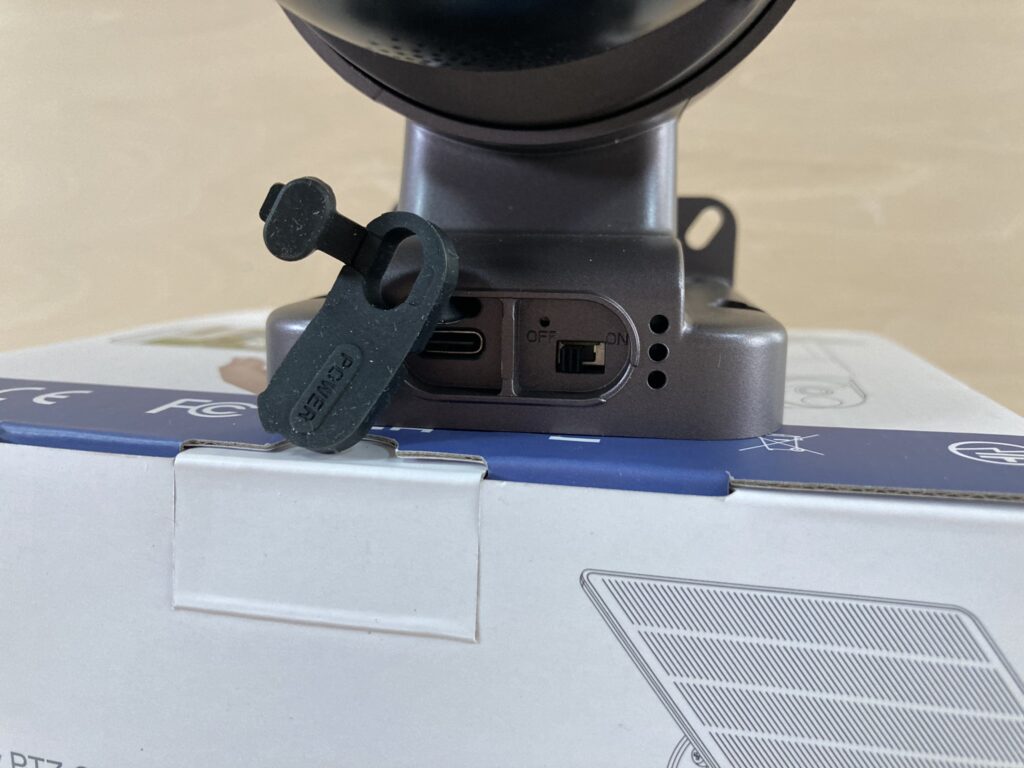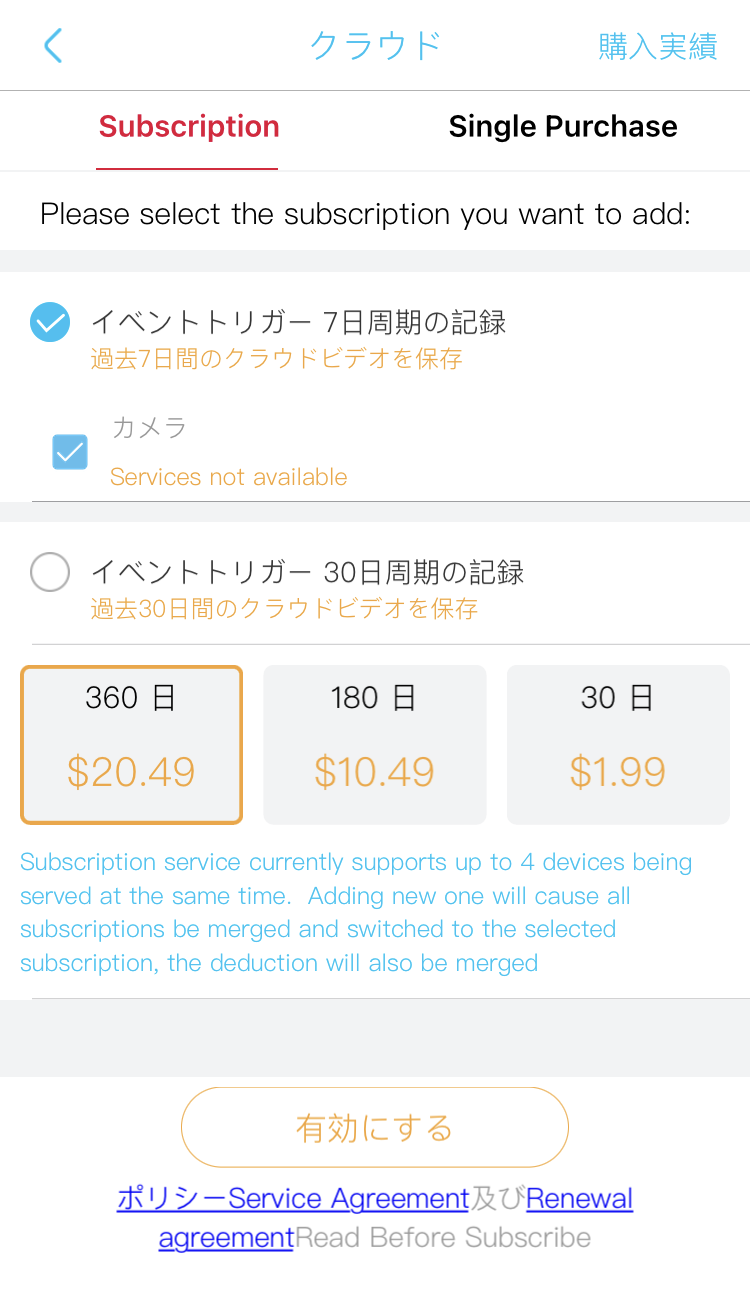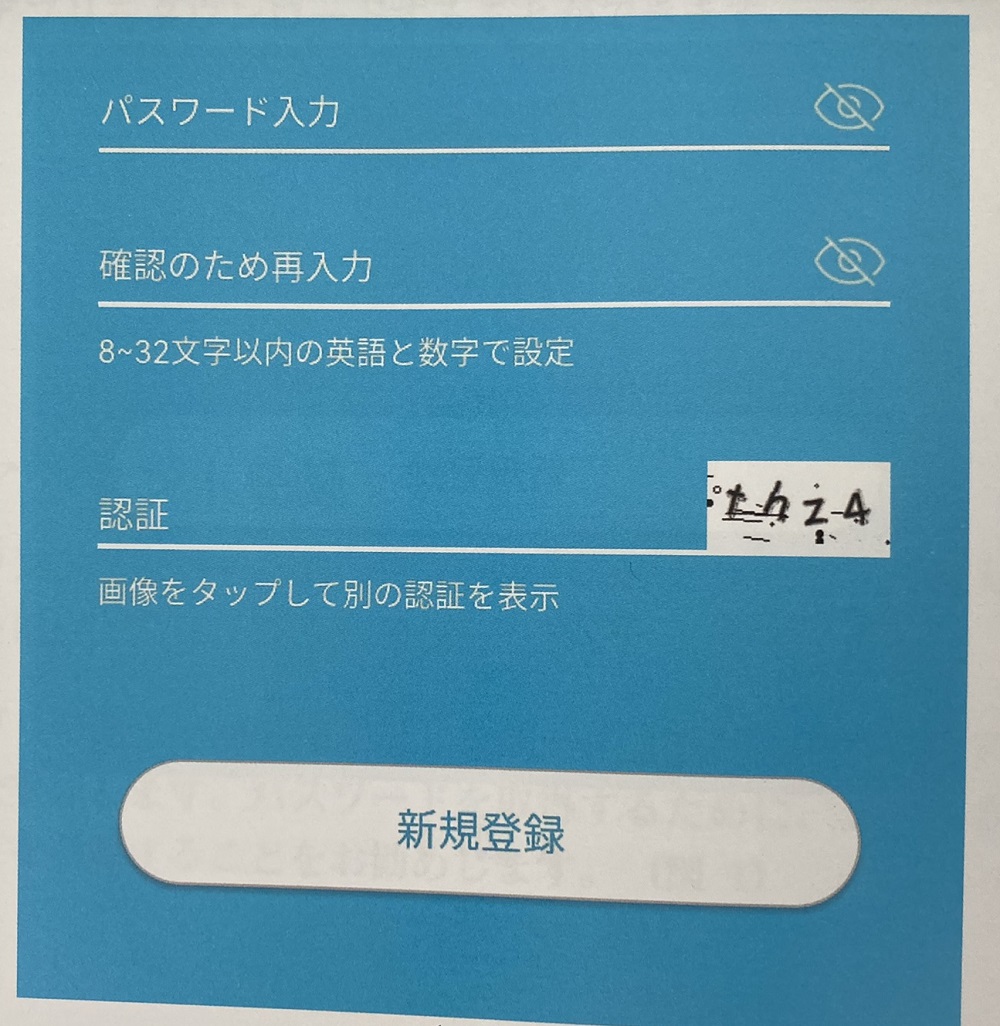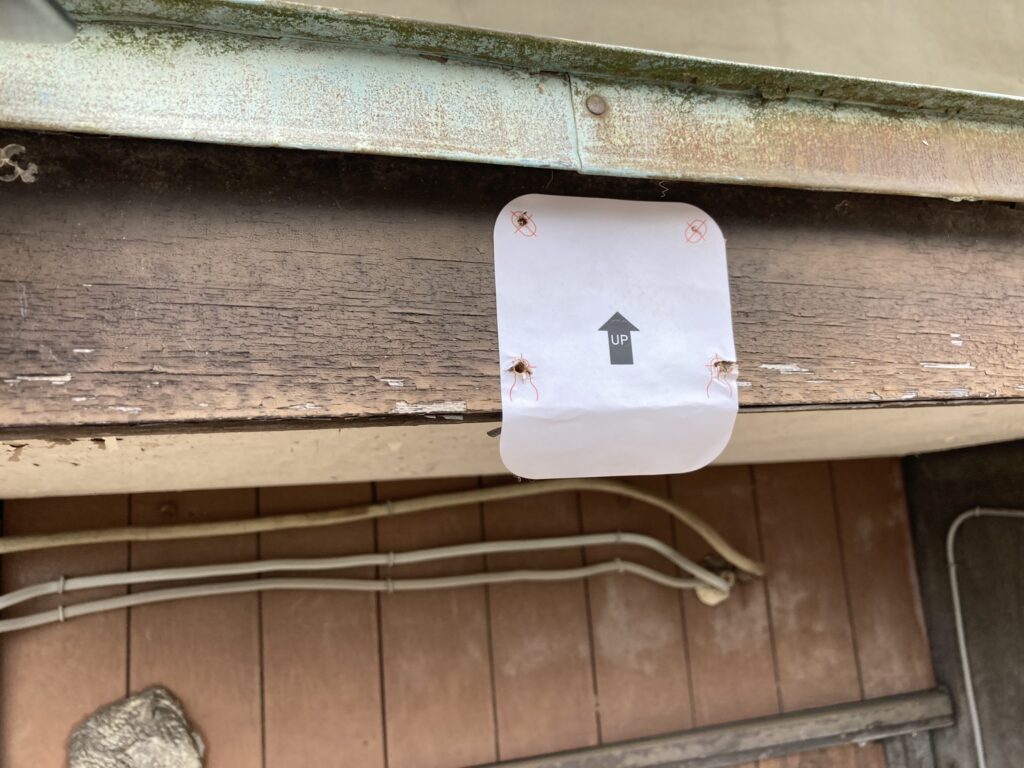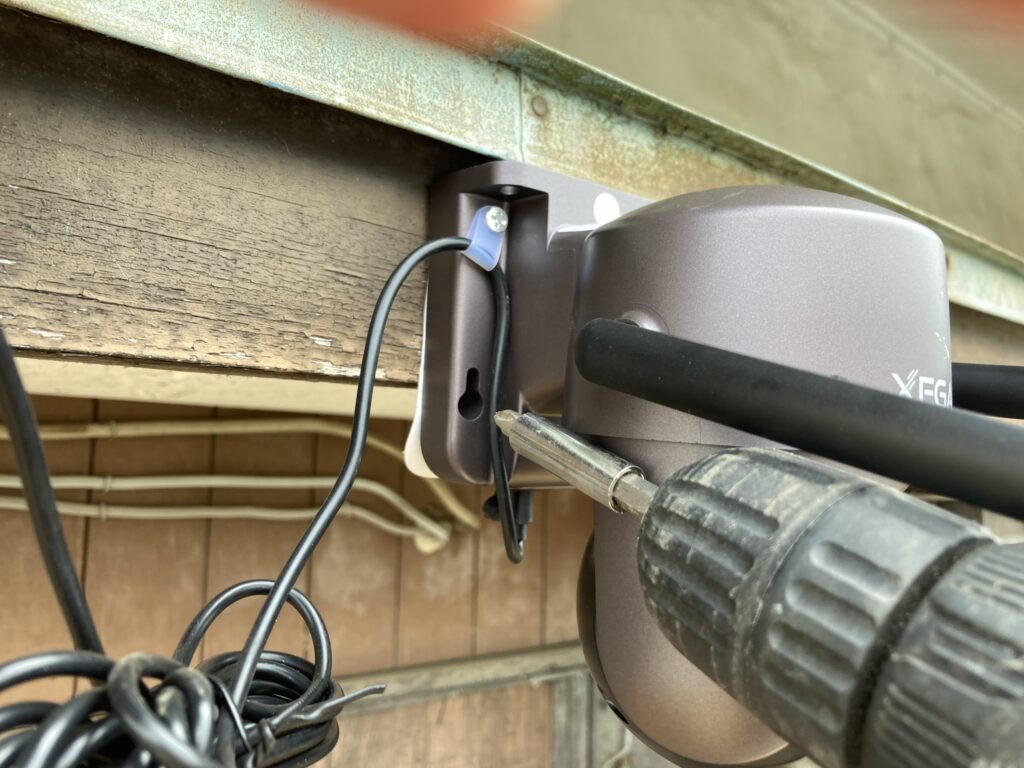前回の記事でお伝えしたように、ウチの庭で動物のフンが発見されるという(ワタシにとっての)大事件が勃発してしまいました。
-

-
【糞害対策 #1】庭で動物のフンを発見しました【ネコ?犬?嫌がらせ?】
続きを見る
発見時の状況から考察してみると、
- フンの大きさから小さめの犬か大きめの猫のフンの可能性が高い
- ハクビシンなどの害獣の仕業の可能性も考えられる
- 通行人の誰かが投げ入れた可能性も否定できない
- 可能性は低いが誰かが侵入して捨てたのかも
と思われるのですが、今のところ確たる証拠は何もなし。
小さくても良いから何かしらの証拠が無いと始まらないので防犯カメラを設置することにしました。
外出先からでも監視したかったのでスマホ(iPhone)連動の防犯カメラ
でも、お金に余裕がないので激安の家庭用防犯カメラを選びました。
防犯カメラの設置を考えている方で、
- 激安の防犯カメラがどれくらい使えるか知りたい
- 外出先からでもスマホで監視できる防犯カメラを探している
という方にも参考にしてもらえるように記事にしましたのでぜひ最後までご覧ください。
あわせて読みたい
もくじ
監視エリアを考える【激安の防犯カメラ設置してみた】

防犯カメラを設置するにあたって、まずは監視するエリアを決めていきたいと思います。
発見場所を振り返る【激安防犯カメラを設置する】

今回、動物のフンを発見したのが上の2か所。
出っ張っているキッチン部分を挟んで左右両側に落ちてました。
両方を同時に見るのは不可能【激安防犯カメラを設置する】
 |
 |
防犯カメラを敷地の両端に設置するとキッチン部分が出っ張っているのでどちらか一方が死角になってしまいます。
また、家庭用の防犯カメラをいろいろ調べてみると検知できる角度(視野角)は120度くらいの物が多いようなので、真ん中付近の家の外壁や道路側の柵に設置しても両方とも視界に入れることは不可能です。
さらに、ソーラー充電のための日当たりを考えると日当たりが悪い敷地の両端よりもなるべく中央近くに設置しないといけません。
そうなると、1台の防犯カメラではどちらか一方しか監視できないことになります。
ココがポイント
防犯カメラを2台以上設置すれば全部監視することはできるのですが、2台買うお金の余裕が無いので泣く泣く1台だけで監視していこうと思います。
とりあえず監視エリアを決めました【激安防犯カメラを設置する】

いろいろ考えてみた結果、上の画像のような監視エリアに決めました。
決めたポイントはこちら。
- 発見場所①を集中的に監視したい
- 投げ入れ対策で道路もある程度監視したい
- 左隣からの投げ入れも念のため監視しておきたい
発見場所①を集中的に監視
発見時のフンの状態から、発見場所①の方が早い段階からその場にあったと思われます。
最初に発生したということは、
- 動物が侵入しやすい
- 道路から投げ入れやすい
と考えることもできるので、どちらか一方しか監視できないのなら最初に発生した場所を優先的に監視することにしました。
投げ入れ対策で道路もある程度監視
設置位置を発見場所②に寄せて視野を広くすることで道路もある程度監視できるように考えました。
家に面している道路はある程度視界に入るので、おかしな動きをする人がいればそれなりに把握できます。
怪しい人が右端に見切れた時にはアングルを右に移して監視し直す予定です。
左隣からの投げ入れも念のため監視
ほとんど無いとは思いますが、可能性を潰しておきたいので念のため左隣も少し視界に入るようにしました。
ココがポイント
右隣は裏手の壁になっていて外階段も挟んでいて右隣から投げ入れられる可能性はほぼゼロだと思われるので除外しました。
万が一、右側の外階段に侵入してくる人がいたら今の視界でも右端に怪しい動きをする人がチラッと見えると思うので、その時はアングルを右に移して監視し直します。
もしくは、カメラに写ってないけど右側でフンが新たに見つかった場合もアングルを右に移して監視します。
設置した防犯カメラはこちら【激安でもiPhone連動可能】
今回設置した防犯カメラは、通販で売っていた10,000円以下(購入時)の激安防犯カメラだったのですが、必要な機能は一通りそろっていて使い勝手が良かったので一応ご紹介しておきます。
- 激安でそこそこ使える
- 工事不要で簡単に設置できる
- スマホ連動で外出先からでも監視できる
こんな感じの防犯カメラを探している方はぜひ参考にしてみてください。
ココがポイント
記録した動画は「有料のクラウド」か「microSDカード」に保存できます。
- 有料のクラウド:防犯カメラが盗まれても動画が取り出せるが有料
- microSDカード:月額料金は無料だが防犯カメラが盗まれると動画が取り出せない
どちらも一長一短ありますので、お好みで選びましょう。
microSDカード
ワタシは月額課金があまり好きではないのでmicroSDカードを選びました。

SanDisk Ultra 128GB 100MB/s UHS-I Class 10 microSDXC Card SDSQUNR-128G-GN6MN
内容品【激安防犯カメラ】
 |
|
本体
| 正 面 | |
 |
|
| 上 面 | |
 |
|
| 側 面 | 側 面 |
 |
 |
| 底 面 | |
 |
|
| サイズ |
|
| コネクター類 | |
|
▼ 本体側(底面)
|
▼ 土台側(底面)
|
ソーラーパネル
 |
|
ソーラーパネルのアーム
|
ボールジョイントで自由に角度調整可能で、ナットを締めてしっかり固定できます。
充電ケーブル

|
ケーブルが280cmもあるので、ソーラーパネルだけ日当たりが良い場所に設置可能です。
USBケーブル(type-C)で直接充電することもできます。
ネジ
|
本体用のネジの方が少し長いです。
ソーラーパネル用のネジには予備が無いのでなくさないように注意しましょう。
説明書
少し日本語が変なところもありますが、設置や使い方は問題なく分かります。
カード
メーカーの謎カードが入っていますが使うことは無いでしょう。
その他(目印シール、監視中シールなど)

設置する時の目印カードや注意喚起のための監視中シールも付いてます。
スマホ連動で外出先からも監視可能【激安防犯カメラ】

スマホに連動しているので外出先からでも監視可能です。
ココがおすすめ
センサーが動きを検知するとプッシュ通知で知らせてくれます
検知距離は結構広め【激安防犯カメラ】

検知距離は約10mみたいですが、天候や色などによっては30m~40m先の通行人や枝の揺れなども検知してくれる時もあります。
見たところ、視野角はだいたい120度くらいです。
カメラアングルを首振り355度、チルト100度で調整できるので実質全方位の監視が可能です。
ココがポイント
夜間の場合は、LED点灯モードなら照明が点灯して警告しながら撮影が始まり、暗視モードなら黙って気付かれないように撮影が始まります。
データ保存期間は余裕で約1か月!?【激安防犯カメラ】

記録した動画は「有料のクラウド」か「microSDカード」に保存できます。
ワタシが「microSDカード」で10日間監視したところ、以下のようになりました。
| 使用期間 |
|
| 保存データ |
|
| microSDカード容量 |
|
些細な動きも見逃したくないので検知レベルを「高」にして使っています。
田舎なので人通りが少ないですが、それでも1日平均80回くらいは検知します。
それくらい頻繁に映像を撮影してもmicroSDカードの容量がフルになるまで631時間(約26日)も保存できることになります。
ココがポイント
1週間どころか、常時撮影したとしても約1か月分の時間が撮影できるので保存期間の心配はあまり必要ないかもしれませんね。
ココがおすすめ
その他の便利機能【激安防犯カメラ】
- 撮影モード
- 双方向会話
- 0.2秒の高速起動
撮影モード
| 日中 | 
結構くっきり見えます |
| 夜間(通常) | 
小さいLEDライトですが十分明るいです |
| 夜間(暗視モード) | 
白黒ですがハッキリ見えます |
夜間はLEDライトか暗視モードを選びます。
どの時間帯でも十分ハッキリとした映像が録画できます。
ココがポイント
暗視モードにするとLEDライトが点灯しないので、気付かれないように撮影するのに便利そうです。
双方向会話

スマホと連動しているので、外出先からでも会話が可能です。
ココがおすすめ
不審者への警告にも使えそうですが、配達員さんとの会話にも便利そうですね。
0.2秒の高速起動

センサーの範囲内で動きを検知すると高速で起動してくれます。
早く気付けると対処も早くできるので助かります。
 【365日クラウドストレージ可能 ·0.2秒快速起動 】XEGA 防犯カメラ 屋外 ソーラー Wi‐Fi 夜間カラー撮影 ヒューマン検知 音声発光威嚇 アラーム録画機能付き パン355°チルト100° 双方向会話 家族共有 バッテリー式 USB給電 完全無線 電源不要 長時間稼働 最大128GBSDカード対応 Android/iOS 日本語の取扱説明書 |
 SanDisk Ultra 128GB 100MB/s UHS-I Class 10 microSDXC Card SDSQUNR-128G-GN6MN |
設置しました【糞害対策に動きます】

設置の流れ
- 専用アプリを設定する
- 防犯カメラとiPhone(スマホ)を連動させる
- 防犯カメラを設置する
ワタシのスマホはiPhoneなので、iPhoneと連動させてから設置した流れをご紹介していきます。
ココがポイント
設定中にバッテリー切れにならないように商品が到着したら付属のケーブルに接続して充電しましょう。
出荷時にある程度充電されてはいますが、倉庫で眠っていた期間が長かったり個体差などでバッテリー残量が少なくなっている事も考えられます。
その1:専用アプリの設定【激安防犯カメラの設置】
▼ 各スマホのアプリストアから専用アプリ「Ubox」をダウンロードします
アプリのダウンロード先
- iPhoneの場合:AppStore
- Androidの場合:GooglePlayストア
下のアイコンのアプリをダウンロードしましょう。
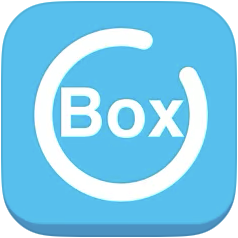

▼ アカウントを登録します
- 地域を選択
- Eメールアドレス入力
- 「新規登録」をタップ

- パスワード入力
- パスワード再入力(確認用)
- 認証入力
- 「新規登録」をタップ
その2:防犯カメラとiPhone(スマホ)を連動【激安防犯カメラの設置】
▼ 電源オン
▼ リセット長押し
▼ iPhone(スマホ)Wi-Fiに接続
▼ カメラとiPhone(スマホ)を連動
▽ 「カメラを追加」をタップ
▽ 「Wi-Fiカメラの設定」をタップ
▽ 「はい」をタップ
▽ カメラの名称を設定し「次へ」をタップ
▽ Wi-Fiを選択しWi-Fiパスワード入力
▽ 「QRコード接続」をタップ
▽ QRコードを防犯カメラで読み込む
スマホ連動の流れ
接続できない時は次の方法をお試しください
- 2.4GWi-Fiを使用する(5Gは非対応)
- Wi-Fiパスワードを正しく入力する
- Wi-Fiパスワードを31文字未満にする
- Wi-Fiパスワードに特殊文字を使用しない
- 防犯カメラの充電が十分かどうかを確認する
- 電源を入れてリセットボタン(本体下部)を10秒長押し
ワタシが3~4回接続に失敗した時は「Wi-Fiパスワードの入力し直し」と「QRコード読み込み時間を長くする(20秒くらい)」で解決しました。
特にWi-Fiパスワードは正しくても数回入力を要求されたのでご参考までに。
その3:防犯カメラの設置【激安防犯カメラの設置】
▼ 設置場所に目印シールを貼る

▼ ドリルで穴をあける
 電動ドリル ドリルドライバー 電動掃除ブラシ DINSHARE 12V 最大32N・m 18+1段階トルク調整 電動穴あけ・ネジ締付工具 コードレス 1500mAh 正逆回転 90分連続作業 二段変速 DIY家具組み立て 小型軽量 収納袋付き ブラシ3点付き 小型ビット20点付き ドリルビット7点付き 日本語取扱説明書 JC-102 |

▼ ネジ止めする
ココに注意
この画像では間違っていますが、下のネジを先に付けてから本体を設置した方が良いです。

▼ 設置完了
視界はこんな感じです
まとめ:しばらく監視してみます【激安だけど使えそうな防犯カメラでした】

防犯カメラの設置が済んだので、これで外出している時や寝ている時、家にいても気付かない時でも監視することができます。
10,000円以下の激安防犯カメラですが結構使えそうなので期待できそうです。
願わくば人間の嫌がらせではなく動物の仕業であってほしいですが、とりあえずは何かしらの証拠を掴むまで待つしかないですね。
何か進展があったらまた記事にしますのでお楽しみに。
-

-
【糞害対策 #3】防犯カメラが犯人を捕らえました!
続きを見る
-

-
【糞害対策 #1】庭で動物のフンを発見しました【ネコ?犬?嫌がらせ?】
続きを見る
あわせて読みたい
 【365日クラウドストレージ可能 ·0.2秒快速起動 】防犯カメラ 屋外 ソーラー Wi‐Fi 夜間カラー撮影 ヒューマン検知 音声発光威嚇 アラーム録画機能付き パン355°チルト100° 双方向会話 家族共有 バッテリー式 USB給電 完全無線 電源不要 長時間稼働 最大128GBSDカード対応 Android/iOS 日本語の取扱説明書 |
 SanDisk Ultra 128GB 100MB/s UHS-I Class 10 microSDXC Card SDSQUNR-128G-GN6MN |